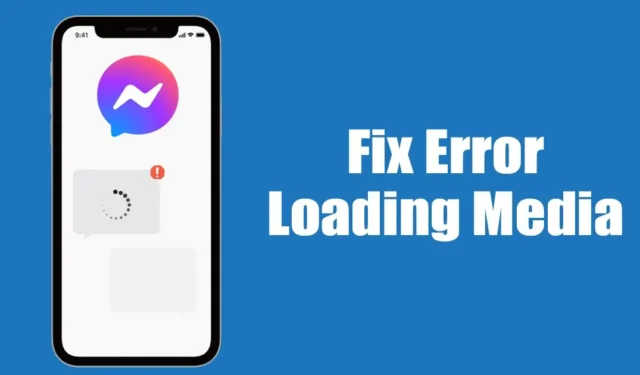
Компания Meta, стоящая за Messenger, часто улучшает свое приложение для обмена сообщениями новыми функциями. Однако Messenger не полностью свободен от ошибок.
Время от времени пользователи могут сталкиваться с различными ошибками при использовании определенных функций в приложении. Распространенной проблемой, о которой сообщают многие пользователи Messenger, является появление сообщения «Ошибка загрузки медиа».
Сообщение об ошибке загрузки медиафайлов обычно появляется для медиафайлов, отправляемых в Messenger, таких как изображения, видео, GIF-файлы и другие.
Ошибка загрузки мультимедиа — почему она появляется?
Уведомление об ошибке загрузки мультимедиа обычно появляется, когда ваше устройство не подключено к Интернету или если ваше интернет-соединение нестабильно.
При возникновении проблем с интернетом приложение Messenger испытывает трудности с загрузкой медиаконтента, что приводит к появлению этого сообщения об ошибке. Дополнительные причины этой проблемы могут включать поврежденный кэш приложения, сбои на стороне сервера и несовместимость формата файла.
Как исправить «Ошибку загрузки медиа» в Messenger
Хотя эта ошибка может помешать вам просматривать медиафайлы, это относительно простая проблема для исправления. Вот несколько методов решения проблемы.
1. Перезапустите приложение Messenger.
Если вы столкнулись с «Ошибкой загрузки медиа» в Messenger, начните с перезапуска приложения. Этот шаг может потенциально устранить ошибки или сбои, позволяя медиафайлам загружаться правильно.
Прежде чем приступить к другим методам, перезапустите приложение Messenger. Для этого откройте список недавних приложений, закройте приложение Messenger, подождите несколько минут, а затем снова откройте его.
2. Перезагрузите устройство.

Если перезапуск приложения Messenger не решил проблему, перезагрузите смартфон. Независимо от того, являетесь ли вы владельцем Android или iPhone, перезагрузка может решить множество проблем, завершив фоновые процессы.
После перезагрузки устройства снова откройте приложение Messenger, и теперь медиафайлы должны успешно воспроизводиться.
3. Убедитесь, что ваш Интернет работает

Независимо от того, как часто вы пытаетесь воспроизвести медиафайл, если ваше устройство находится в автономном режиме или соединение нестабильны, медиафайл не загрузится.
Возможно, вы получили медиа-файл, будучи подключенным к Интернету, но затем соединение было потеряно, что привело к появлению сообщения «Ошибка загрузки медиа».
Нестабильное или отсутствующее подключение к Интернету является основной причиной этой ошибки в приложении Messenger. Поэтому проверьте подключение к Интернету, прежде чем пробовать другие решения.
4. Проверьте наличие технических проблем с Messenger.

Технические проблемы могут проявляться в виде сбоев в работе сервера. Для технологических компаний типичны случайные простои из-за обслуживания сервера.
Если серверы Messenger не работают, медиафайлы не будут загружаться. Чтобы проверить, есть ли проблема с сервером, проверьте платформу Downdetector , которая отслеживает статусы сервисов и сообщает о сбоях.
5. Отключите режим экономии данных в Messenger.
Messenger включает режим экономии данных, который может ограничивать использование данных при взаимодействии с приложением. Эта функция может иногда мешать воспроизведению мультимедиа.
Режим Data Saver Mode направлен на сохранение данных, что может помешать автоматическому воспроизведению медиафайлов. Чтобы отключить эту функцию, выполните следующие действия:
1. Откройте приложение Messenger на устройстве Android и коснитесь меню -гамбургера в верхнем левом углу.

2. Слева появится меню; нажмите на значок «Настройки» .

3. На странице настроек профиля прокрутите вниз и нажмите « Экономия данных» .

4. На экране «Экономия данных» отключите функцию.

6. Очистите кэш приложения Messenger.
Если проблема не устранена, попробуйте очистить кэш приложения Messenger. Как и многие приложения, Messenger хранит на вашем устройстве временные файлы, известные как кэш.
Эти файлы помогают приложению загружаться более эффективно, но если они повреждены, они могут вызвать такие проблемы, как ошибка «Ошибка загрузки носителя». Таким образом, очистка кэша может быть полезной.
1. Нажмите и удерживайте значок приложения Messenger и выберите «Информация о приложении» .

2. На странице информации о приложении нажмите « Использование хранилища» .

3. Нажмите «Очистить кэш» в настройках использования хранилища.

7. Обновите приложение Messenger.

Если ни одно из этих решений не помогло, рассмотрите возможность обновления приложения Messenger. Многие пользователи решили проблему «Ошибка загрузки медиа», просто обновив приложение из соответствующих магазинов приложений.
Постоянное обновление приложений необходимо для повышения производительности и стабильности. Посетите Google Play или Apple App Store, чтобы проверить наличие обновлений приложения Messenger.
Эти решения могут помочь вам устранить сообщение «Ошибка загрузки медиа» в Messenger. Если вам нужна дополнительная помощь или эта статья оказалась полезной, не стесняйтесь поделиться ею с друзьями.




Добавить комментарий